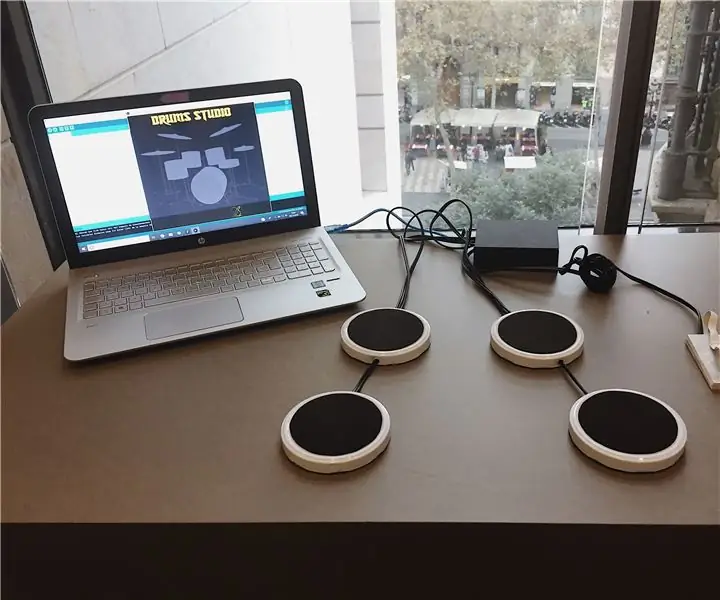
Inhaltsverzeichnis:
- Autor John Day [email protected].
- Public 2024-01-30 07:19.
- Zuletzt bearbeitet 2025-01-23 12:52.
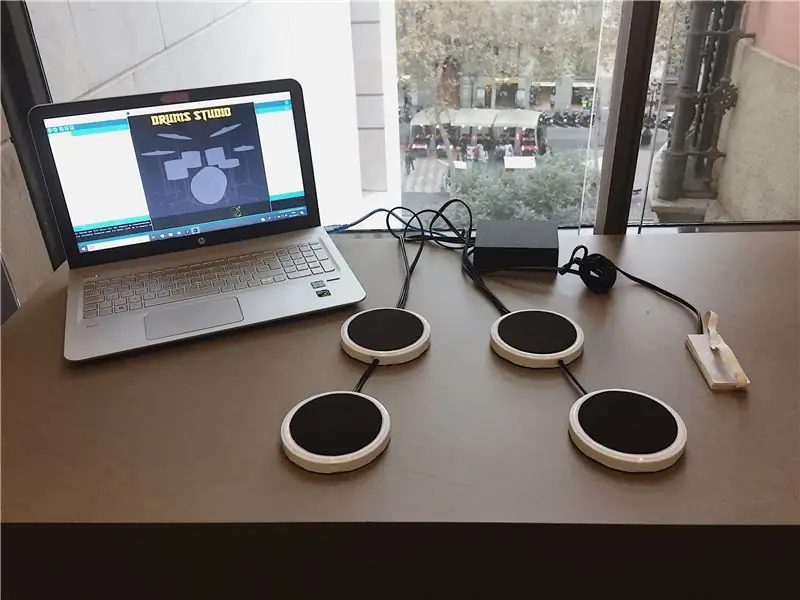
Schlagzeuger würden Stunden und Stunden damit verbringen, zu üben … Aber nicht jeder kann eine Trommel zu Hause haben: Platz und Lärm sind ein großes Problem!
Aus diesem Grund wollten wir ein tragbares und leises Schlagzeug entwickeln, das Sie zu Hause spielen können.
Dieses Schlagzeug ist sehr einfach zu bedienen, Sie müssen nur die Pads anschlagen und es klingt wie eine echte Trommel! Es kommt auch mit einem Display, auf dem Sie sehen können, auf welches Pad Sie schlagen. Und wenn Sie es im Ruhemodus verwenden möchten, schließen Sie einfach Ihre Kopfhörer an den Laptop an!
Schritt 1: Was Sie brauchen
MATERIAL
- Arduino Uno
- Steckbrett
- Etwas Draht
- 5x Piezos
- 5x 1M Ohm Widerstände
- 5 Glasdeckel
- EVA-Schaum
- Schaumstoffplatte
PROGRAMME:
- Arduino-IDE
- wird bearbeitet
*Um die oben genannten Programme auf Ihren Computer herunterzuladen, folgen Sie den folgenden Links:
- https://www.arduino.cc/en/main/software
- https://www.arduino.cc/en/main/software
Schritt 2: Schaltung zusammenbauen
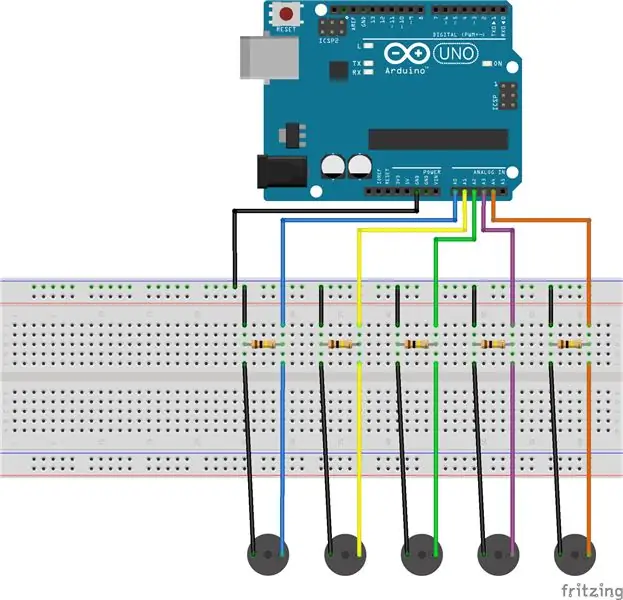

Zuerst müssen wir die Piezos anlöten (GND an den gelben Teil und das analoge Pin-Kabel an den weißen Teil des Piezos).
Wir werden ein Steckbrett verwenden, um alles zu verbinden.
Schließen Sie den Widerstand und die Drähte des Piezos wie im obigen Diagramm gezeigt an. Verbinden Sie dann das GND-Kabel des Steckbretts mit GND auf Arduino. Verbinden Sie schließlich jeden Draht des Piezos mit einem analogen Pin an Ihrem Arduino, wie unten gezeigt.
Piezos mit analogen Pins verbunden:
- Caixa = A0;
- Karl = A1;
- Tomtom = A2;
- Absturz = A3;
- Bombo = A4;
Schritt 3: Programmieren Sie es
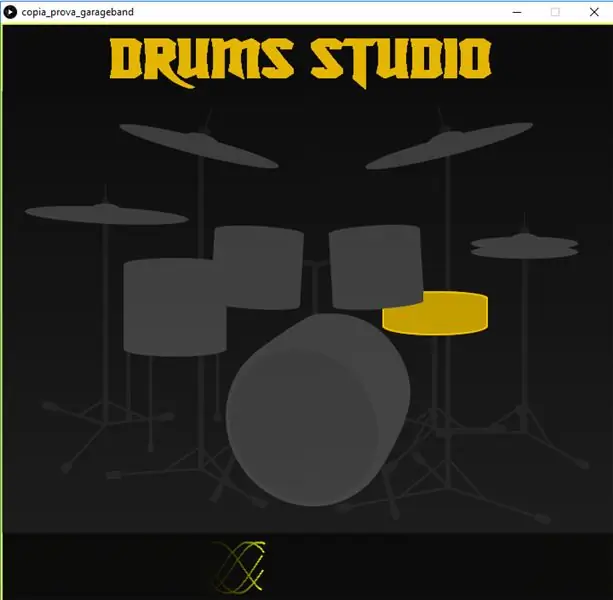
Wir haben uns entschieden, ein eigenes Display für das Schlagzeug zu erstellen, anstatt ein voreingestelltes Programm zu verwenden. Wir haben dafür Processing verwendet.
Wir haben es so programmiert, dass beim Anschlagen eines Piezos der Klang der entsprechenden Trommel erklingt. Außerdem leuchtet das entsprechende Trommelmuster auf dem Bildschirm auf.
Sie müssen Verarbeitungssound importieren und serielle Bibliotheken verarbeiten.
Vergessen Sie nicht, die Drum-Sounds einem Datenordner hinzuzufügen!
ARDUINO-CODE
//PIEZOS SIND MIT ANALOGEN PINS VERBUNDEN
const int caixa = A0;
const int charles = A1;
const int tomtom = A2;
const int crash = A3;
const int bombo = A4;
const int Schwellenwert = 100; // Schwellenwert, um zu entscheiden, wann das erkannte Geräusch ein Klopfen ist oder nicht
// LESEN UND SPEICHERN SIE DEN VON SENSOR PINS AUSgelesenen Wert
int caixaReading = 0;
int charlesReading = 0;
int tomtomReading = 0;
int crashReading = 0;
int bomboReading = 0;
Leere Einrichtung () {
Serial.begin (9600); // Verwenden Sie die serielle Schnittstelle
}
Leere Schleife () {
// den Sensor lesen und in der Variablen sensorReading speichern:
caixaReading = analogRead(caixa);
// wenn der Sensormesswert größer als der Schwellenwert ist:
if (caixaReading >= Schwellenwert) {
// WENN SIE DIE CAIXA SCHLAGEN, SENDEN SIE 0 AN DIE VERARBEITUNG
Serial.print("0,");
Serial.println (caixaReading);
}
charlesReading = analogRead(charles);
if (charlesReading >= Schwellenwert) {
// WENN SIE DIE CHARLES SCHLAGEN, SENDEN SIE 1 AN DIE VERARBEITUNG
Serial.print ("1,");
Serial.println (caixaReading);
}
tomtomReading = analogRead (tomtom);
if (tomtomReading >= Schwellenwert) {
// WENN SIE DIE CAIXA SCHLAGEN, SENDEN SIE 2 AN DIE VERARBEITUNG
Serial.print("2,");
Serial.println (tomtomReading);
}
crashReading = analogRead (Absturz);
if (crashReading >= Schwellenwert) {
// WENN SIE DIE CAIXA SCHLAGEN, SCHICKEN SIE 3 AN DIE VERARBEITUNG
Serial.print("3,");
Serial.println (crashReading);
}
bomboReading = analogRead (bombo);
if (bomboReading >= 15) {
// WENN SIE DIE CAIXA SCHLAGEN, SENDEN SIE 4 AN DIE VERARBEITUNG
Serial.print("4,");
Serial.println (bomboReading);
}
Verzögerung(10); // Verzögerung, um eine Überlastung des seriellen Port-Puffers zu vermeiden
}
VERARBEITUNGSCODE
//TON- UND SERIELLE BIBLIOTHEK IMPORTIEREN
Verarbeitung. Ton importieren.*;
Importabwicklung.seriell.*;
Serieller myPort; // Objekt aus Serial-Klasse erstellen
Stringwert; // Daten vom seriellen Port empfangen
//DRUM-Sounds
SoundFile caixa;
SoundFile charles;
SoundFile-Tomtom;
SoundFile-Absturz;
SoundFile bombo;
//DRUMS STUDIO BILDER
PImage img0;
PImage img1;
PImage img2;
PImage img3;
PImage img4;
PImage img5;
PImage img6;
//DRUMS STUDIO WAVES VARIABLEN
Schwimmer n = 0;
Schwimmer n2 = 1;
Schwimmer n3 = 2;
Schwimmer n4 = 3;
Schwimmer n5 = 4;
Schwimmer y = 0;
Schwimmer y2 = 1;
Schwimmer y3 = 2;
Schwimmer y4 = 3;
Schwimmer y5 = 4;
Void-Setup ()
{
// ÖFFNEN SIE JEDEN PORT, DEN SIE VERWENDEN
String portName = Serial.list()[0]; // Ändern Sie die 0 in eine 1 oder 2 usw., um sie Ihrem Port anzupassen
myPort = new Serial(this, portName, 9600);
//DRUMS STUDIO CONSOLA
Größe (720, 680);
Hintergrund (15, 15, 15);
Strichgewicht(2);
// DRUM-STUDIO-BILDER LADEN
img0 = loadImage("drumsstudio.png");
img1 = loadImage("res.png");
img2 = loadImage("caixa.png");
img3 = loadImage("charles.png");
img4 = loadImage("tomtom.png");
img5 = loadImage("crash.png");
img6 = loadImage("bombo.png");
// SOUNDS LADEN
caixa = new SoundFile (dies, "caixa.aiff");
charles = new SoundFile (dies, "charles.aiff");
tomtom = new SoundFile (dies, "tomtom.aiff");
crash = new SoundFile (dies, "crash.aiff");
bombo = new SoundFile (dies, "bombo.aiff");
}
Leere zeichnen ()
{
//TITULO DRUMS-STUDIO
Bild(img0, 125, 0);
//WELLENZEICHNUNG
if (y>720) //Starte die Wellen erneut
{
y = 0;
y2 = 1;
y3 = 2;
y4 = 3;
y5 = 4;
}
füllen (0, 10);
rect(0, 0, Breite, Höhe);
// Dejamos füllen einen blanco para
// dibujar la bola
füllen(255);
Hub (250, 255, 3);
Punkt (y, (Höhe-40) + sin(n) * 30);
n = n + 0,05;
y = y + 1;
Hub (250, 255, 3);
Punkt (y2, (Höhe-40) + cos(n2) * 30);
n2 = n2 + 0,05;
y2 = y2 + 1;
Hub (250, 255, 3);
Punkt (y3, (Höhe-40) + sin(n3) * 30);
n3 = n3 + 0,05;
y3 = y3 + 1;
Hub (250, 255, 3);
Punkt (y4, (Höhe-40) + cos(n4) * 30);
n4 = n4 + 0,05;
y4 = y4 + 1;
Hub (250, 255, 3);
Punkt (y5, (Höhe-40) + sin(n5) * 30);
n5 = n5 + 0,05;
y5 = y5 + 1;
//DIBUJO BATERIA SIN NINGUNA PARTE ILUMINADA
Bild(img1, 0, 80);
// AUSGÄNGE FÜR JEDEN EINGANG MACHEN
if (meinPort.verfügbar() > 0)
{ // Wenn Daten verfügbar sind, val = myPort.readStringUntil('\n'); // lese es und speichere es in val
println (val);
String Liste = split(val, ', '); //Öffne eine Liste, um jeden Eingabewert zu nehmen
if (Liste!=null)
{
if (list[0].equals("0")) { //wenn du die Caixa triffst
caixa.play(); // Caixa-Sound abspielen
image(img2, 0, 80); // Die Caixa wird auf dem Bildschirm beleuchtet
println("caixa"); // in der Konsole ausdrucken
aufrechtzuerhalten. Sonst if (list[0].equals("1")) { //wenn du die Charles triffst
charles.play();//Charles-Sound abspielen
image(img3, 0, 80); //Der Charles wird auf dem Bildschirm beleuchtet
println("Charles"); // in der Konsole ausdrucken
} else if (list[0].equals("2")) { //Wenn du das Tomtom triffst
tomtom.play();//Tomtom-Sound abspielen
image (img4, 0, 80); // Tomtom wird auf dem Bildschirm beleuchtet
println("tomtom"); // in der Konsole ausdrucken
} else if (list[0].equals("3")) { //Wenn du den Absturz triffst
crash.play(); // Absturz-Sound abspielen
Bild(img5, 0, 80); // Crash wird im Bildschirm beleuchtet
println("Absturz"); // in der Konsole ausdrucken
aufrechtzuerhalten. Sonst if (list[0].equals("4")) {//wenn du die Bombe triffst
bombo.play(); // Bombo-Sound abspielen
Bild(img6, 0, 80); //Bombo wird im Bildschirm beleuchtet
println("Bombe"); // in der Konsole ausdrucken
}
}
}
}
Schritt 4: Erstellen Sie es
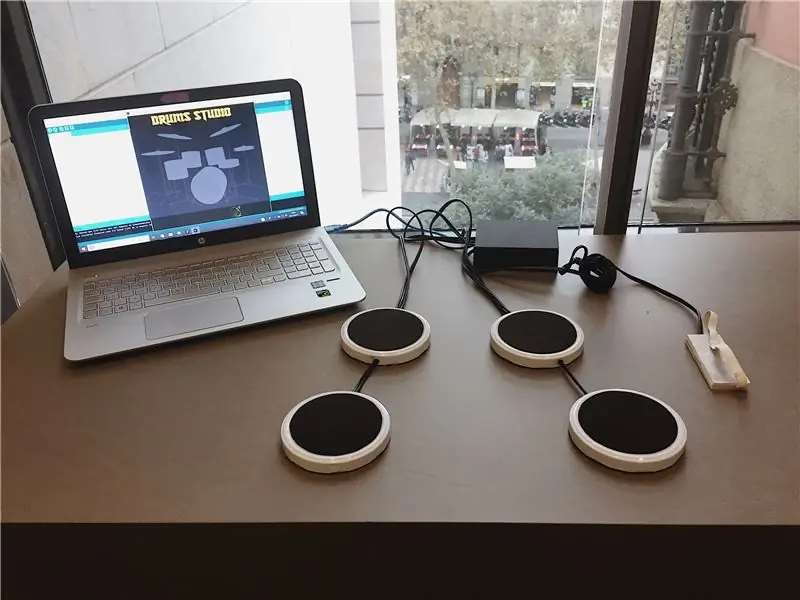



Für die Realisierung des Prototyps haben wir
verwendet alltägliche Elemente, um den Prozess zu vereinfachen, aber immer auf der Suche nach Funktionalität und einem guten Finish.
Der erste Schritt bestand darin, die Kabel mit dem Piezoelektrikum zu verschweißen und diese auf eine ausreichende Länge zu schneiden, um beim Anordnen der Batterie auf dem Tisch oder beim Üben Freiheit zu haben.
Nach einigen Recherchen haben wir festgestellt, dass es wichtig ist, dass das Pad die Schwingung jedes Aufpralls optimal auf das Piezo überträgt, sodass Materialien wie Holz oder Kunststoff entsorgt werden. Schließlich haben wir uns für die Verwendung von Metalldeckeln für Konserven entschieden, die ihrer Funktion entsprechen und eine für ihren Zweck passende Optik aufweisen.
Versucht mit den Drumsticks und wie erwartet waren die Schläge zu laut und entfernten sich von der Lösung eines leisen Schlagzeugs. Um es zu lösen, bedecken wir die Oberfläche mit einem Eva-Schaum, der auf die Maße des zentralen Umfangs des Deckels zugeschnitten ist. Es ist mit doppelseitigem Klebeband so dünn verklebt, dass das Relief beim Spielen nicht auffällt. Da der Rand der Deckel außerdem noch ein störendes Geräusch machte, das uns ein angenehmes Spielen verhinderte, haben wir ein paar kleine Tropfen Schmelzkleber auf den Rand gegeben, um ein Verrutschen des Pads zu verhindern und jeden Aufprall so gut wie möglich abzufedern.
Um zu verhindern, dass sich die vier Pads bei der Berührung lösen, haben wir sie paarweise durch eine seitlich eintretende Gewindestange verbunden, die von innen mit einer kleinen Mutter fixiert wird. Als wir mit dem Spielen anfingen, bestand das Problem darin, dass es, da es sich um ein metallisches Material handelte, die Vibrationen von einem Pad zum anderen übertrug. Als wir also eins spielten, klang sein Partner gleichzeitig.
Schließlich entfernten wir die Stäbe und sahen, dass es ausreicht und noch praktischer ist, das Piezokabel selbst als Verbindung zu verwenden.
Was das Pedal angeht, hatten wir die ursprüngliche Idee, den Piezo zwischen einem Sandwich zu halten; um den direkten Aufprall des Piezos auf den Boden zu vermeiden. Dazu haben wir den Piezo auf eine Holzplatte geklebt und eine weitere PVC-Platte der gleichen Größe aufgeklebt, auf die wir einen kleinen Riss gemacht haben, der sowohl den Piezo als auch das Kabel erleichtert und unterbringt.
Zuerst haben wir für beide Platten PVC verwendet, aber nach mehreren Tests haben wir festgestellt, dass dieses Material zu viel Aufprall absorbiert und auf den Piezo überträgt.
Um zu vermeiden, dass sich ein Pedal beim Treten lockert und sich bewegt, haben wir uns entschieden, ein Gummiband zwischen das Sandwich zu legen, um das Pedal an unserem Fuß zu halten und jeden Schlag auf der Trommel zu gewährleisten.
Um ein besseres Finish zu erzielen, haben wir schließlich selbst eine kleine Box gebaut, in der das Protoboard und das Arduino untergebracht waren. Hier führen die 5 Kabel durch eine Seite und ermöglichen das Anschließen des USB-Kabels über die andere. Es ist in schwarzem Federkarton montiert, um die Handhabung zu erleichtern und die Schwarz-Weiß-Ästhetik des gesamten Prototyps fortzusetzen.
Empfohlen:
So erstellen Sie eine Android-App mit Android Studio: 8 Schritte (mit Bildern)

So erstellen Sie eine Android-App mit Android Studio: In diesem Tutorial lernen Sie die Grundlagen zum Erstellen einer Android-App mit der Android Studio-Entwicklungsumgebung. Da Android-Geräte immer häufiger werden, wird die Nachfrage nach neuen Apps nur zunehmen. Android Studio ist ein einfach zu bedienendes (ein
Sony Movie Studio Platin 12.0!! Teil 2: 11 Schritte
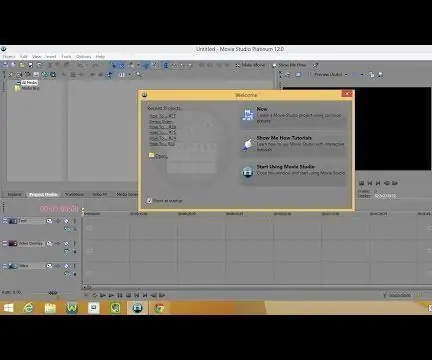
Sony Movie Studio Platin 12.0!! Teil 2: Dieses Instructable zeigt Ihnen, wie Sie ein Video in Sony Movie Studio Platinum 12.0 bearbeiten. Bitte abonnieren Sie meinen Kanal Danke
